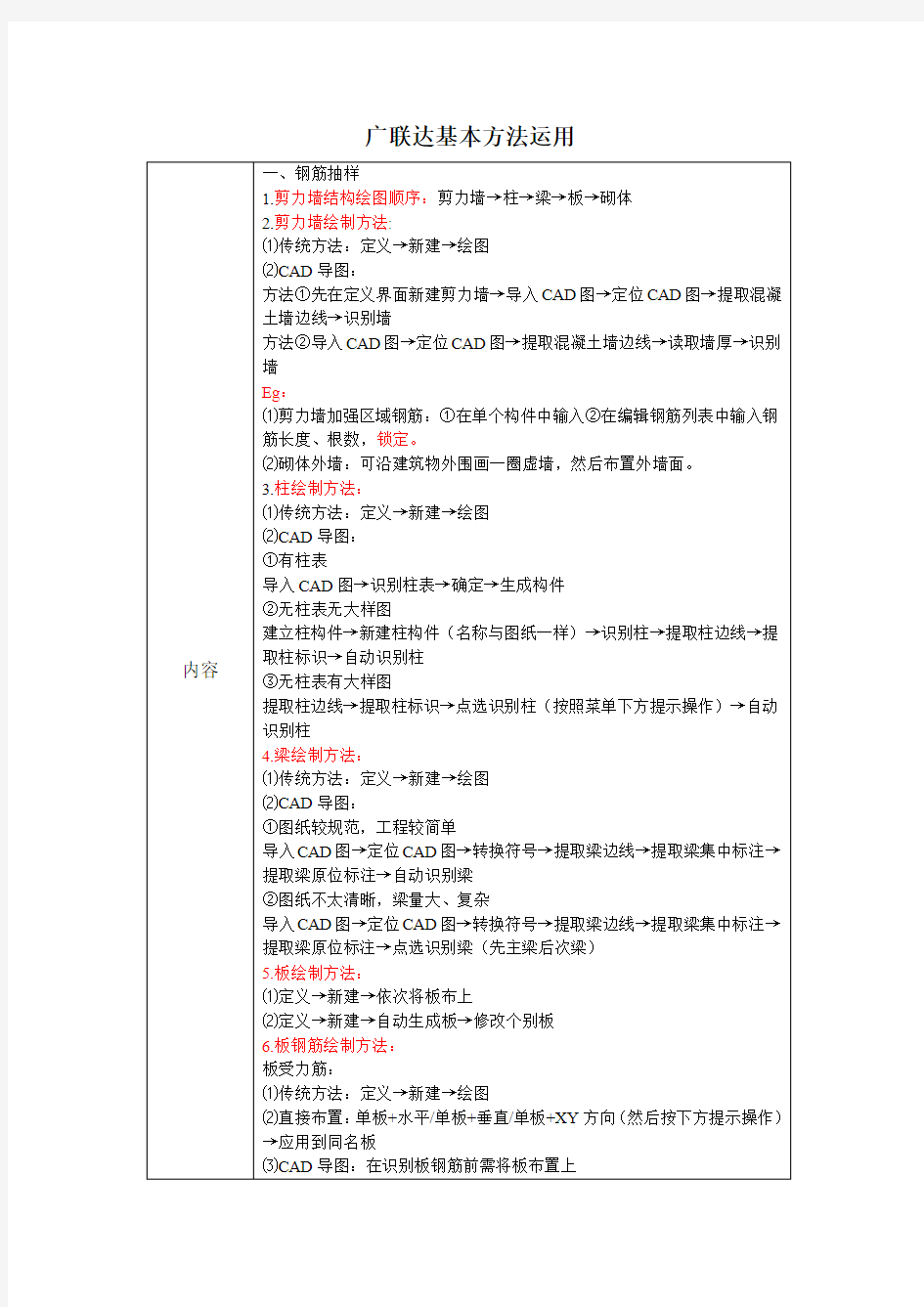

广联达基本方法运用
内容一、钢筋抽样
1.剪力墙结构绘图顺序:剪力墙→柱→梁→板→砌体
2.剪力墙绘制方法:
⑴传统方法:定义→新建→绘图
⑵CAD导图:
方法①先在定义界面新建剪力墙→导入CAD图→定位CAD图→提取混凝土墙边线→识别墙
方法②导入CAD图→定位CAD图→提取混凝土墙边线→读取墙厚→识别墙
Eg:
⑴剪力墙加强区域钢筋:①在单个构件中输入②在编辑钢筋列表中输入钢筋长度、根数,锁定。
⑵砌体外墙:可沿建筑物外围画一圈虚墙,然后布置外墙面。
3.柱绘制方法:
⑴传统方法:定义→新建→绘图
⑵CAD导图:
①有柱表
导入CAD图→识别柱表→确定→生成构件
②无柱表无大样图
建立柱构件→新建柱构件(名称与图纸一样)→识别柱→提取柱边线→提取柱标识→自动识别柱
③无柱表有大样图
提取柱边线→提取柱标识→点选识别柱(按照菜单下方提示操作)→自动识别柱
4.梁绘制方法:
⑴传统方法:定义→新建→绘图
⑵CAD导图:
①图纸较规范,工程较简单
导入CAD图→定位CAD图→转换符号→提取梁边线→提取梁集中标注→提取梁原位标注→自动识别梁
②图纸不太清晰,梁量大、复杂
导入CAD图→定位CAD图→转换符号→提取梁边线→提取梁集中标注→提取梁原位标注→点选识别梁(先主梁后次梁)
5.板绘制方法:
⑴定义→新建→依次将板布上
⑵定义→新建→自动生成板→修改个别板
6.板钢筋绘制方法:
板受力筋:
⑴传统方法:定义→新建→绘图
⑵直接布置:单板+水平/单板+垂直/单板+XY方向(然后按下方提示操作)→应用到同名板
⑶CAD导图:在识别板钢筋前需将板布置上
导入CAD图→定位CAD图→提取板钢筋线→提取板钢筋标注→提取支座线→自动识别板钢筋
板负筋:
⑴传统方法:定义→新建→绘图
⑵CAD导图:
①导入CAD图→定位CAD图→提取板钢筋线→提取板钢筋标注→识别负筋→依次布置板负筋(在识别负筋界面)
②导入CAD图→定位CAD图→提取板钢筋线→提取板钢筋标注→提取支座线→自动识别板钢筋(在识别受力筋界面)
一、导入CAD图 1、点一下导航栏的CAD管理 2、点CAD草图 3、点导入CAD图 4、将所需要的CAD图导入。 5、选中需要的拆开的CAD图(拉框选择),导出选中的CAD图 二、识别主要材料表 1、点一下导航栏的配电箱柜 2、点CAD操作设置---材料表识别 3、左键框选要识别的主要材料,右键确认 4、识别设备的名称,规格型号,距地高度,对应构件,对应楼层 5、把空行,空列删除,点确认即可 三、识别照明灯具,配电箱柜 1、标识识别 2、图例识别完以后点右键确认 3、识别错了怎么办??-------批量选择(F3),选择你识别错的构件,右键删除即可。 4、先识别复杂的构件,再识别简单的 5、先识别带标识的,再识别不带标识的 四、识别管线 1、有标识的先识别带标识的—回路标识识别 2、没有标识的可以选择回路识别或者直接用选择识别 注意:一定要清楚电气专业的识别顺序。 五、桥架 1、新建一个工程,导入首层弱电平面图 2、点一下导航栏的智控弱电—电缆导管 3、再用选择识别---选中需要识别的桥架选的时候选中,中间那根线进行识别 4、识别管线 5、设置起点 6、汇总计算 7、查看工程量 8、布置立管 六、先识别卫生器具,再识别管道,最后识别阀门法兰 1、图例识别卫生器具 2、选择识别管道 3、图例识别阀门法兰 4、选择识别立管 5、延伸水平管 6、识别管道上面的附件,如阀门,用图例识别 7、注意:识别顺序,识别管道附件的时候一定别忘记先识别管道 七、通风空调 1、先识别风管,在识别通头----识别风管,可以采用自动识别、选择识别
2、在识别风管上面的风管部件如:风口----识别风口的时候先看一下风口里面有没有其他不是该图例的其它东西 八、消防 1、先识别喷头---采用图例识别 2、在识别管道---有标识的采用标识识别没有标识的时候采用自动识别 3、标识识别的时候—点完标识识别,然后把里面有的管道全部新建好,这样可以提高速度。 4、很多情况下是没有带标识的,这个时候可以采用自动识别---自动识别也是先一个个新建好 5、CAD操作设置---只显示选中的CAD图元所在的图层(选的时候选中喷头、管道、标识)即可
广联达实习报告3篇 毕业实习报告 一、实习目的: 毕业生产实习是理论与实践相结合的有效方式,能够让我们更深刻的了解建筑工程行业的现状,重新审视自己所学的专业,对业界有更多的理性认识,指导我们以后的学习和确立自己的目标。毕业实习是毕业设计的重要环节之一,是学生进行设计的重要基础,我们必须认对待。它使我们在实践中应用理论和了解社会,让我们学到了很多在书本上无法了解的知识,开阔我们的视野。本次实习综合应用所学专业知识,对工程项目的造价计算与控制、工程竣工结算、竣工决算等专业问题进行调查研究,熟练操作广联达软件,分析解决实际专业问题,掌握解决工程造价问题(重点是预算、结算和决算)的方法和程序,提高工程造价技术能力。 二、实习时间:xxxxxxxxxxxxxxxxxxxxxxx 三、实习地点: xxxx工程造价咨询中心 四、实习内容: 通过与实习单位的指导负责人见面,并对工程的大概情况进行了一定的了解,熟悉图纸,经过指导负责人的指导.掌握建筑工程项目造价计算与管理管理的方法和程序,掌握建筑工程造价计算方法的具体应用,熟悉根据工程项目的概况、施工条件、施工图纸、施工组织设计或施工方案等资料进行工程造价计算以及工程竣工结算和竣工决算等方面的要求和方法。在实习期间,我接触了大量的专业知识,
并作了许多实习记录,对广联达软件进行了更进一步的了解。以下就是我实习的主要内容: (一)、熟悉建筑工程工程量清单计价规范 刚到xxxx造价公司的第一天,负责接待我xxx经理先让我熟悉环境后,给了我建筑工程工程量清单计价规范先去看看,叫我好好熟悉,说这是搞造价算量的基础规范,必须要熟练。我看了一天后,了解了一些,其内容包括了:(1)总则;(2)术语;(3)工程量清单编制;(4)工程量清单计价;(5)工程量清单及其计价格式;(6)附录,以前在学校也挺老师讲过清单,定额,但是具体概念还是很模糊的。好像安装里涉及到的多些,要计算清单工程量,定额工程量,还有主材工程量。 仔细读了这些规范,有一点小小的感悟,工程量清单计价方法:是建设单位招投标中,招标人按照国家统一的工程量计算规则提供工程数量,由投标人依据工程量清单自主报价,并按照经评审的最低价中标的工程造价计价方式。 清单工程量是严格按照工程量清单计算规则来计算,计算规则里也是字斟句酌的。比如我们在计算平整场地的时候,开始就没有分清楚建筑物的首层建筑面积也建筑物的首层面积是不一样的,以至于在这里纠缠了很久,清单规范的计算规则是:“按设计图示尺寸以建筑物首层面积计算”,以前接触都是从首层开始就是标准层,我们就直接按首层的建筑面积来计算平整场地的工程量。但是特殊的是我们算的这个教学楼首层为架空层,如计算首层建筑面积,除大堂有围护结
广联达软件这几年开发的很多新功能中,我觉得导图是最有用的一个,有了这个功能以后,才真正把预算员从繁重的工程量计算中解救出来了。相信只要会用这个功能的同行都有这个感受,但是我周围有很多同行却没用过这个功能,还有的用过觉得很麻烦也没有再用了。希望通过我的讲解,能帮助大家更好的运用导图这个功能。 导图的顺序和我们用软件画图计算的顺序是一致的,我建议大家首先在钢筋软件里进行导图的操作,因为计算钢筋读图最细致,完成以后到图形里处理的工作就比较简单了。导图的具体步骤如下: 1.导入草图 打开软件,在绘图界面里,导航栏“CAD草图”→“导入CAD图”按钮→导图。这里要注意几点:1图纸导入时,有一个对话框要求你输入图纸与实际尺寸的比例,很多初学者容易理解为图纸的画图比例,其实它指的是图纸尺寸与软件计算尺寸的关系,所以这个地方正常情况下应该选择1:1。这里有一个小窍门,对想人为加大工程量的用户来说,可以在这个比例上稍作改动;2图纸导入后,一定要把用不上的图形和文字说明删除,这样能保证识别的构件不会重复。 2.识别构件 构件识别的顺序是:轴网→柱、墙等结构竖向构件→梁→板→到图形算量界面里识别建筑墙、门窗。每个构件的操作步骤都差不多,首先在导航栏点到要识别的构件名称,然后依次选择:“提取构件边线”→“提取构件标注(名称)”→“识别构件”。我重点说说在操作的过程中需要注意的地方: 1先说一个很好用的快捷操作,在提取边线的时候,按住“Ctrl”,鼠标左键点选构件的任一条边线,这时候所有相同颜色的边线都被选中,然后按右键确认就提取成功了;
2另外还有一个经常用的快捷键“F7”,可以设置图层的状态,经常打开这个功能除了可以检查导入的图形有没有遗漏外,还有一个很好的用途,我会在后面的内容里详细说明; 3导入轴网时应该选择“柱平面定位图”,尽量不要画太多的辅助轴线,个别不在轴网上的构件我们有更好的处理方法,后面会讲到的; 4矩形框架柱的识别比较简单,而薄壁柱等异形柱子,由于CAD图画法上的问题,识别起来会麻烦一点。遇到不能完全识别的时候,打开“F7”,选择“已提取的CAD图”,照着提取过来的图形和位置把没有识别到的柱画上去,这里还有一点要告诉大家的是,只要提取过来的图形,在软件上就可以作为参照物来用,可以进行点和边线的捕捉,而且也无需看图纸,并且减少了辅助轴线的数量,这种操作方法就是“描图”了。这个将是我们在导图中用得最多的一种方法; 5剪力墙的识别和柱子的操作是一样的,就多一步要“提取墙厚”,在你提取了墙边线以后,就可以提取墙厚了:在图上选择一段墙的两条边线,按右键确认,在出来的对话框里输入墙的名字和钢筋信息就完成了。相同厚度的墙只须提取一次,在输入名字的时候要对应图上的墙标注,打开F7能帮助你很快的找到不同厚度的墙体; 6梁的识别对初学者来说是最麻烦的,但只要掌握了方法,其实也很简单的。在“自动提取梁标注”以后,选择“自动识别梁”,这样大多数的梁都能识别过来,但也有些识别不了的,没有识别全的,还有识别错误的。这个时候就又要用到“F7”了,让提取的图形和标注显示在屏幕上,然后选择“点选识别梁”,按照软件命令行的提示来:点选要识别的梁集中标注,按鼠标右键确认,选择梁跨,跨数多的只需要选第一跨和最后一跨,再按鼠标右键确认,一根梁就识别过来了;对那些没有识别全的,千万不要用合并这个功能,因为这个功能要成功对构件要求比较高,一般不容易达到。直接删除一部分梁,让保留的部分延伸过去,这样会比较快;最后一步就是查漏补缺,可以在构件处理里面进行,打开“梁平法表格”和“构件属性表”,对应提取的标注把所有的梁都检查一遍,把没有识别到的地方补上。这里补充一点,
广联达软件实训总结精选 小组成员: 在最近xx年中,我国造价行业已经发生了翻天覆地的变化:中国的基础建筑投资平均每年以15%的速度增长,但造价从业人员的数量,已经不足xx年前的80%,造价从业人员的平均年龄比xx年前降低了8.47岁,粗略计算目前平均每个造价从业者的工作量大概是xx年前的40倍。在这个过程中电算化起的作用是显而易见的,造价员使用计算机辅助工作也是必然的选择,否则一定会跟不上行业的发展,因时间问题,准确性及工作强度过大等原因而退出造价行业。 有人统计过这样一组数据,一根三跨的平面整体表示方法标注的梁,让大家手工计算钢筋,在20分钟能够计算出结果的只有15 %,与严格按平法图籍要求的计算方法计算的正确结果相比,结果正确的只有0.32%。而是用广联达钢筋算量软件,在1分钟内能够计算出结果为97.077%。一万平米的工程,利用GCL软件在一天内计算出准确完整工程量也早已司空见惯,不足为奇,由此可以看到电算化的重要性、电算化给我们工作上带来的方便及普及电算化的必要性。 于是这学期,我们在计算机辅助工程管理这门课上学习了广联达系列软件,广联达套价软件、图形算量软件和广联达钢筋抽样软件等,并在学期末进行了课程实训。这些都是为了我们将来能更好的从事造价工作。
一、绘图算量前必须进行三项准备工作: 1、分图纸:把图纸分为:总说明、基础、框架柱、墙和暗 柱配筋、连梁配筋、梁配筋、板配筋、结构平面图、零星(楼 梯节点等)九大部分。对构件来说,这9部分是独立的。 2、分析绘图先后顺序:首先根据总说明建立工程,把基础 放在第一种构件绘图,而后是框架柱,可以使用柱表功能。再做墙和约束边缘构件配筋,因为墙会是梁的支座。再下来 是连梁配筋,因为连梁会是次梁的支座,所以连梁放在梁的 前面。接下来是主梁、次梁。绘制完上述的构件后,板和板 配筋就很方便了,利用点式画法或自动生 成最小板,很快可以把板绘制完,再配板钢筋。最后算楼梯 等零星。 3、建立楼层关系表:在广联达软件中,层的概念很重要, 掌握了层,软件的应用就会很简单了,把建筑里的构件分为 水平构件和竖向构件,水平构件分为梁、板,竖向构件为剪 力墙和柱。尽量用层来控制竖向构件,非到万不得以不要用 输标高来控制竖向构件。我在画图之前建立一张楼层关系表,根据此表在软件中建立楼层,按总说明在此表中标上构件砼 标号,在钢筋软件里很快可以把钢筋的锚固和搭接调好。此表放在电脑前,可以在汇图时随时清楚的看到自己算在哪层,因为图纸上有些构件是按层来标示的,有些是按标高来标示的,有了这张楼层关系表,计算时很方便,不用来回推算。
广联达算量软件简单操作步骤 一、导入CAD图 1、点一下导航栏的CAD管理 2、点CAD草图 3、点导入CAD图 4、将所需要的CAD图导入。 5、选中需要的拆开的CAD图(拉框选择),导出选中的CAD 图 二、识别主要材料表 1、点一下导航栏的配电箱柜 2、点CAD操作设置---材料表识别 3、左键框选要识别的主要材料,右键确认 4、识别设备的名称,规格型号,距地高度,对应构件,对应楼 层 5、把空行,空列删除,点确认即可 三、识别照明灯具,配电箱柜 1、标识识别 2、图例识别完以后点右键确认 3、识别错了怎么办?? -------批量选择(F3),选择你识别错的构件,右键删除即可。
4、先识别复杂的构件,再识别简单的 5、先识别带标识的,再识别不带标识的 四、识别管线 1、有标识的先识别带标识的—回路标识识别 2、没有标识的可以选择回路识别或者直接用选择识别 注意:一定要清楚电气专业的识别顺序。 五、桥架 1、新建一个工程,导入首层弱电平面图 2、点一下导航栏的智控弱电—电缆导管 3、再用选择识别---选中需要识别的桥架 选的时候选中,中间那根线进行识别 4、识别管线 5、设置起点 6、汇总计算 7、查看工程量 8、布置立管 六、先识别卫生器具,再识别管道,最后识别阀门法兰 1、图例识别卫生器具 2、选择识别管道 3、图例识别阀门法兰 4、选择识别立管
5、延伸水平管 6、识别管道上面的附件,如阀门,用图例识别 7、注意:识别顺序,识别管道附件的时候一定别忘记先识别管 道 七、通风空调 1、先识别风管,在识别通头 ----识别风管,可以采用自动识别、选择识别 2、在识别风管上面的风管部件如:风口 ----识别风口的时候先看一下风口里面有没有其他不是该图 例的其它东西 八、消防 1、先识别喷头---采用图例识别 2、在识别管道---有标识的采用标识识别 没有标识的时候采用自动识别 3、标识识别的时候—点完标识识别,然后把里面有的管道全部 新建好,这样可以提高速度。 4、很多情况下是没有带标识的,这个时候可以采用自动识别--- 自动识别也是先一个个新建好 5、CAD操作设置---只显示选中的CAD图元所在的图层(选的 时候选中喷头、管道、标识)即可
第一章轴网部分 一、轴网 对于复杂的轴网,采用的输入方式为:轴号,逗号,轴距,逗号,轴号……结尾为轴号。 按F12或点“视图”在图层对话框里将轴线前的对钩去掉就可以隐藏轴线。 第二章建筑部分 一、墙体 1、各层砌体标号不一样时,应根据标号设置好“墙构件”——套好做法。绘图时,先画好标准层,再复制到其它楼层,在其它楼层中,“按名称选择构件”——“确定”——单击右键——“修改构件名称”——确定“目标构件”。 2、在做法中,直接套外脚手、内脚手子目,软件自动区分内、外墙脚手架。 4-1单排10m以内,4-2单排15m以内, 4-3双排10m以内,4-4双排15m以内,4-5双排24m以内,4-6双排30m以内,4-7双排50m以内 3、虚墙应根据使用的部位不同,设置不同的厚度。 4、层高超过3.6m时,每超高一米,柱5-69,梁5-70,墙5-71,板5-72 层高超过6m,圆形柱每超1m,按5-73 5、3-5(一砖以上),3-6(一砖),3-8(120墙),3-24 加气砼块 6、砌体钢筋加固点焊网片3-48,钢筋绑扎3-41,钢筋不绑扎3-50 7、当工程中出现外墙不封闭时外脚手架面积?解决办法:在不封闭处画上墙,再定义洞口。 是虚墙是否可行? 二、栏板 先画出栏板线:用“点加长度”或用“画折线”加偏移长度可以直接画出,不用辅轴。 当外侧没有交点时,可以向里画,长度值为负就可以了;用“shift+左键”可以定义长度和角度。 注意:1、栏板中心线是否和轴线一致,不是则偏移 2、有斜板时,将栏板定义为异形栏板再布置挑檐、雨篷 3、雨篷上带砼立板时执行挑檐子目。 栏板5-59/雨篷立板5-65 栏板外抹灰11-32/内抹灰11-19
广联达计价软件GBQ4.0实训课程 学员练习册 二零零八年三月
了解GBQ4.0 一、软件定位 GBQ4.0是广联达推出的融计价、招标管理、投标管理于一体的全新计价软件,旨在帮助工程造价人员解决电子招投标环境下的工程计价、招投标业务问题,使计价更高效、招标更便捷、投标更安全。 二、软件构成及应用流程 GBQ4.0包含三大模块,招标管理模块、投标管理模块、清单计价模块。招标管理和投标管理模块是站在整个项目的角度进行招投标工程造价管理。清单计价模块用于编辑单位工程的工程量清单或投标报价。在招标管理和投标管理模块中可以直接进入清单计价模块,软件使用流程见下图: 图1.1.1 三、软件操作流程 以招投标过程中的工程造价管理为例,软件操作流程如下:
(一)招标方的主要工作 1、新建招标项目 包括新建招标项目工程,建立项目结构。 2、编制单位工程分部分项工程量清单 包括输入清单项,输入清单工程量,编辑清单名称,分部整理。 3、编制措施项目清单 4、编制其他项目清单 5、编制甲供材料、设备表 6、查看工程量清单报表 7、生成电子标书 包括招标书自检,生成电子招标书,打印报表,刻录及导出电子标书。 (二)投标人编制工程量清单 1、新建投标项目 2、编制单位工程分部分项工程量清单计价 包括套定额子目,输入子目工程量,子目换算,设置单价构成。 3、编制措施项目清单计价 包括计算公式组价、定额组价、实物量组价三种方式。 4、编制其他项目清单计价 5、人材机汇总 包括调整人材机价格,设置甲供材料、设备。 6、查看单位工程费用汇总 包括调整计价程序,工程造价调整。 7、查看报表 8、汇总项目总价 包括查看项目总价,调整项目总价 8、生成电子标书 包括符合性检查,投标书自检,生成电子投标书,打印报表,刻录及导出电子标书。
1、建立轴网时只能使用“常用值”中给出的数据吗?如果常用值中没有的数值怎么办? 答:建立轴网时列出“常用值”是为了方便用户的使用。用户可以在“轴距”栏中输入“常用值”中没有的数据。 2、建立轴网时只能在窗口中一行行的输入吗,如何能将一个方向的数据快速输入? 答:可在新建轴网界面的“定义数据”窗口内按“轴号,轴距,轴号,轴距,轴号,轴距,轴号,……”的格式输入,轴号与轴距间一定要有逗号分隔,即可将一个方向的轴网数据快速输入。 3、建立轴网时如果有连续相同的轴距数据如何快速输入? 答:可以输入“轴距*相同个数”实现连续相同轴网数据的快速输入。 4、建立圆弧轴网时轴号的排列方向与实际图纸相反,怎么调整?圆弧轴网界面的“起始半径”是什么含义? 答:可使用圆弧轴网界面的“轴号反向”功能,调整圆弧轴网轴号的方向。圆弧轴网界面的“起始半径”是指圆弧轴网起始的第一根轴线距圆心的距离。 5、实际工程的轴网轴线间不是90°相交,软件可以建立吗?软件可以处理哪几种轴网? 答:可使用“斜交轴网”界面功能建立轴网轴线非90°相交的轴网。软件可以处理正交、圆弧、斜交三种轴网。 6、输入轴网时轴网的插入点可以改变吗? 答:可使用新建轴网界面内的“改变插入点”功能改变轴网的插入点,
插入点可在轴网的角点间转换。 7、当前工程的轴网数据可以在其他工程中重复利用吗? 答:可使用新建轴网界面内的“存盘”、“读取”功能配合使用,用“存盘”功能存盘当前工程轴网再在其他工程中用“读取”功能读取存盘的轴网即可实现轴网数据的重复利用。 8、轴网已经建立且已输入到绘图界面,发现有个轴距输错了。需要将输入的轴网和建立的轴网全部删除重新建立再输入吗? 答:可使用轴网管理窗口中的“修改”功能,修改错误的轴距后绘图界面已输入的轴网也会随着修改。 9、不在主轴网上的构件如何快速定位? 答:可以建立辅轴,利用辅轴与辅轴、辅轴与主轴的交点定位构件。 10、绘图界面中不需要的轴线段可以删除吗?放在界面里比较乱。答:可使用“轴网”菜单中的“修剪轴网”功能修剪掉不需要的轴线段。修剪轴网的操作方法:选择要修剪的轴网(注意:选择点即为断点),然后用鼠标左键选择要删除的轴线段。 11、建立的辅轴在主轴网之外,与主轴网没有交点。如何处理?答:可使用“轴网”菜单中的“延伸轴网”功能延伸主轴网轴线,使其与辅轴相交。 12、修剪轴网时错误删除了轴线段,如何处理? 答:可使用“轴网”菜单中的“恢复轴网”功能恢复错误删除的轴线段。 13、轴号显示的位臵可以修改吗?
广联达操作步骤: 新建工程——新建楼层——新建轴网——绘图输入——汇总查量 新建工程: 1、第一步工程名称注意计算规则一定要选择正确, 其他根据不同省份修改,福建省选择不计算损耗 和全统2000 2、第二步工程信息黑色字体只起到标示作用,只需 要修改蓝色字体的信息,详细看图纸。 3、第四步比重设置当图纸中所有的直径为6的钢 筋都为一级钢筋时要把6.5的比重复制到6的比 重内。 新建楼层: 1、插入楼层:鼠标点击到基础层或者地下层的时候 再点击插入楼层是新建地下楼层,鼠标点击到首 层或者其他地上楼层时是新建地上楼层。 2、只有楼层名称、层高、首层底标高等白色底纹的 能进行修改。 3、楼层钢筋设置主要修改抗震等级(一个工程出现 多个抗震等级时)、混凝土标号、保护层厚度。
新建轴网: 1、一般都是以柱平面图的轴网为准。 2、操作步骤:新建轴网—定义属性(上下开间或左右进深一致时可只输入一边,在下方的定义数据内复制粘贴)—绘图 输入开间和进深信息后一定要点击“绘图”。 3、修改轴号位置——拉框选中所有的轴网——鼠标右键确定——选择“两端标注” 绘图输入顺序: 框架结构: 柱——梁——板——基础——楼梯——其它(二次构件、大样等) 柱 1、操作步骤:进入柱界面—新建柱—定义属性(注意箍筋类型) —绘图(一般采用点式布置) 2、钢筋级别输入:A、B、C分别代表一、二、三级钢 3、出现柱子有偏心的情况可以采用以下方式进行操作: 1)点式布置完柱后点击查改标注,输入偏心数据 4、在屋面层时注意判别边角柱,点击“自动判断边角柱”即可 5、布置完成后可以点击汇总计算,此时我们就可以点击钢筋三维 或编辑钢筋进行查看和检查。
广联达基本方法运用 内容一、钢筋抽样 1.剪力墙结构绘图顺序:剪力墙→柱→梁→板→砌体 2.剪力墙绘制方法: ⑴传统方法:定义→新建→绘图 ⑵CAD导图: 方法①先在定义界面新建剪力墙→导入CAD图→定位CAD图→提取混凝土墙边线→识别墙 方法②导入CAD图→定位CAD图→提取混凝土墙边线→读取墙厚→识别墙 Eg: ⑴剪力墙加强区域钢筋:①在单个构件中输入②在编辑钢筋列表中输入钢筋长度、根数,锁定。 ⑵砌体外墙:可沿建筑物外围画一圈虚墙,然后布置外墙面。 3.柱绘制方法: ⑴传统方法:定义→新建→绘图 ⑵CAD导图: ①有柱表 导入CAD图→识别柱表→确定→生成构件 ②无柱表无大样图 建立柱构件→新建柱构件(名称与图纸一样)→识别柱→提取柱边线→提取柱标识→自动识别柱 ③无柱表有大样图 提取柱边线→提取柱标识→点选识别柱(按照菜单下方提示操作)→自动识别柱 4.梁绘制方法: ⑴传统方法:定义→新建→绘图 ⑵CAD导图: ①图纸较规范,工程较简单 导入CAD图→定位CAD图→转换符号→提取梁边线→提取梁集中标注→提取梁原位标注→自动识别梁 ②图纸不太清晰,梁量大、复杂 导入CAD图→定位CAD图→转换符号→提取梁边线→提取梁集中标注→提取梁原位标注→点选识别梁(先主梁后次梁) 5.板绘制方法: ⑴定义→新建→依次将板布上 ⑵定义→新建→自动生成板→修改个别板 6.板钢筋绘制方法: 板受力筋: ⑴传统方法:定义→新建→绘图 ⑵直接布置:单板+水平/单板+垂直/单板+XY方向(然后按下方提示操作)→应用到同名板 ⑶CAD导图:在识别板钢筋前需将板布置上
导入CAD图→定位CAD图→提取板钢筋线→提取板钢筋标注→提取支座线→自动识别板钢筋 板负筋: ⑴传统方法:定义→新建→绘图 ⑵CAD导图: ①导入CAD图→定位CAD图→提取板钢筋线→提取板钢筋标注→识别负筋→依次布置板负筋(在识别负筋界面) ②导入CAD图→定位CAD图→提取板钢筋线→提取板钢筋标注→提取支座线→自动识别板钢筋(在识别受力筋界面)
计价部分 打开软件或工程: 1、.用户使用的网络锁,主机检测加密锁设置成功,客户端使用正常,但打开GBQ4.0提示注册。如下图提示: 产生原因:用户在“网络锁服务器程序”中“服务器设置”内设置了“访问列表”,把客户端的电脑IP地址进行了添加,而未添加主机IP。如下图 当IP地址没有输入的客户端打开软件时就会报错;当在服务器设置的访问列表中,只输入客户端IP地址,而未输入主机IP时,则客户端可用,主机打开软件也报错。 解决办法:将需要使用软件的电脑IP地址全部添加到访问列表(包括主机IP)还有其他的一些情况也提示注册:
A. 加密锁未注册产品,或产品注册不完全; B. 电脑时间问题,修改电脑时间,或用读锁工具重设时间; C .也是针对于网络锁。点数被占用完,其他人再打开GBQ4.0软件时,则提示注册。 2、不能识别该文件的地区类别(打开工程时的提示) 答:原因是用户在下载工程或者拷贝的过程中工程被损坏了。所以打不开。建议用户重新下载或者拷贝 3、打开工程时提示下标访问越界 答:原因是旧版软件打开新版本工程。升级新版本软件就好了。/ 4、标段文件升级失败? 计价版本升级后的报错,项目文件被破坏,但是单位工程没有问题,把项目文件名称加“.zip”,然后把单位工程拖出来,压缩为.zip文件,再把后缀.zip删掉即可恢复单位工程,再把单位工程导入空白项目。 5、计价4.0提示“主键值>0”。 没有装好,删注册表后卸载重装。 6.计价软件关闭时报access violation at address。 删配置路径 7、gbq4.0保存时提示“另一个程序正在使用此文件,进程无法访问。” 用户用的是金山毒霸杀毒软件,打开杀毒软件\设置\防毒设置\程序行为防护,
Cad导图,整理图纸,比例设置,识别楼层,对应楼层,识别轴网,定位cad, 先识别竖向构件[柱子(柱表,柱大样),墙],再识别横向构件 6、共性操作 (1)cad图纸导入 ①导图顺序 cad草图—添加图纸—设置比例(尽可能不选轴线尺寸;交点1、交点2、量取交点1与2之间的实际尺寸)—转换符号(高级设置中选“转换全部”;转错时用批量替换)—整理图纸—手动分割—根据需要可导出选中的cad图、插入cad图—识别楼层表(若楼层表中无基础层,则在楼层设置中设置)—分割后的图纸对应楼层—识别轴网—定位cad图 ②只能在cad草图界面下删除图纸。导图后记得进行比例设置。 ③CAD识别选项。如图 A、墙设置 第2条:墙宽度误差范围:5mm——表示设计的CAD就是200的墙,但就是她实际CAD墙线间宽度在200±5mm,软件都能判断为200的墙,如果此时用户的CAD墙线间距就是208,这时就是不能识别到墙的,需要把这个误差范围修改为10mm,重新识别才可以 第3条:墙端头相交误差延伸范围:100——表示一般CAD墙线都绘制到了柱边,但就是这个时候识别过来,会形成非封闭区域,导致导入图形后布置不上房间,而软件自动延伸100,就能把这个缺口堵上,导入图形就不会有问题了。 B、门窗洞设置 第5~8条:代号的意思就是指,根据CAD图上的关键字标识,来区分门、窗、洞类型。在我们识别了门窗表之后,各个门、窗属性都已经在构件列表定义好了,我们需要在CAD识别下面的识别门窗洞来确定哪个门在哪个位置,就只能靠这个CAD图上的M(门)、C(窗)、MC、MLC(门联窗)来区分类型,实现构件与图元的关联。如下图上面部分,设计者用J表示木门,软件默认就是不能识别的,需要在门里面的代号M加上J,(注意就是英文状态下的逗号)如图下面部分:
广联达预算软件学习总结编制人:张建设 二〇一四年七月十日
广联达预算软件学习总结 目录
钢筋算量软件 1、广联达软件的安装 1、先安装软件,首先安装《江西_GBQ4_4.105.16.4605》计价软件,其次在安装钢筋算量软件《江西_GGJ2013_12.3.3.1261_(140411164246)》,再次安装《江西 _GCL2013_10.3.11.896_(140411144909)》土建算量软件,或者继续安装别的计算工程量软件模块。因为不先安装计价软件,可能会导致,没有计算规则,货没有订单定额库等。 2、所需要软件全部完成,在安装软件驱动程序,驱动文件位于《广联达计价软件GBQ4.0_4605版本》文件夹内《0_广联达驱动程序》文件夹中的两个驱动BDE501和DAO35。安装完成后,安装加密狗驱动和授权。 3,加密狗插入电脑上,开始安装加密锁驱动程序《加密锁驱动_.292》,,安装驱动时全部勾选安装,下一步,安装完成,直接默认完成,加密锁驱动是自动勾选授权服务控制的,请直接点,完成即可,驱动安装完成,再安装授权《Reg292A授权》,授权成功后直接关闭所有程序,插加密狗,打开软件即可。 2、广联达软件的学习顺序 首先学习GGJ2008就是钢筋抽样软件这个软件的功能就是出钢筋量的(只出钢筋量)用钢筋抽样画完的图形可以直接导入第二个软件就是图形算量这个软件的功能是出混 凝土模板抹灰等装饰量等你把需要的量都出好之后呢,你就需要套定额这就用到了第三个软件就是计价软件他的用处是算出这些工程量需要花多少钱。 3、房建的图纸介绍说明 房建建筑施工图就是建筑工程上所用的一种能够十分准确地表达出建筑物的外形轮廓、大小尺寸、结构构造和材料做法的图样。它是房屋建筑施工的依据。建筑施工图是来表示房屋的总体布局,外部形状,内部布臵,内部构造及室内,外装修等情况的工程图样,是房屋施工放线,安装门窗,编制工程慨算,编制施工组织设计的依据。 结构施工图是说明一栋房屋的骨架构造的类型、尺寸、使用材料要求和构件的详细构造的图纸。它是房屋施工的依据。结构图是建筑物的骨架。用来计算基础、柱、梁、板、楼梯、阳台、挑檐等构件的混凝土、钢筋、模板等。建筑图是建筑物的衣服。用来计算墙
广联达图形算量软件 实训课程 学员练习册 二零零八年二月 一、图形软件概述 软件能算什么量,是如何计算的: 产品能够计算的工程量包括:土石方工程量、砌体工程量、混凝土及模板工程量、屋面工程量、天棚及其楼地面工程量、墙柱面工程量等; 产品通过以画图方式建立建筑物的计算模型,软件根据内置的计算规则实现自动扣减,在计算过程中工程造价人员能够快速准确的计算和校对,达到算量方法实用化,算量过程可视化,算量结果准确化。 .软件算量的思路: 软件算量并不是说完全抛弃了手工算量的思想。实际上,软件算量是将手工的思路完全内置在软件中,只是将过程利用软件实现,依靠已有的计算扣减规则,利用计算机这个高效的运算工具快速、完整的计算出所有的细部工程量,让大家从繁琐的背规则、列式子、按计算器中解脱出来。 算量流程:
先建筑按施工图的顺序结构,先地上后地下,先体后屋面、先室内后室外将一套图分成四个部分分把每部分的构件分组一次性处理完每组构件所有内容,做到清楚、完整 二、工程体验练习要求:根据看到的视频文件完成上面的图形,构件的建立按照软件默认设置三、实际案例工程操作练习、新建工程,新建楼层快捷图标在桌面上鼠标左键双击“广联达工程量清单整体” )选择3)选择定额模式;(2)输入工程名称为:培训工程;(1图图(图 相应的定额规则:北京市建筑工程预算定额计算规则;(4)定额库选择:北京市建筑工程预算定额;(4)勾选去掉自动生成默认构件
图图图根据图纸立面图:输入室外地坪相对标高为,外墙裙高度为0 图直接点击完成按钮,即完成新建工程步骤,出现楼层管理界面,如图 () 图点击添加楼层,即为第2层,继续点添加楼层 3与4层 (2)停在基础层层高位置,输入,依次输入首层到第4层高度:3 .6m,3m,3m,1. 温馨提示:新建工程时注意选择当地计算规则和定额规则;辅助信息中注意输入室外地坪相对标高和外墙裙的高度,室外地坪相对标高会影响土方量和外墙装修的量,外墙裙高度会影响外墙装修的工程量。. 练习、新建轴网 (1)图图点击“新建”,出现新建轴网的界面,停在正交轴网,左键点轴距位置输入3600回车,3000回车,依次输入4200,4200,3000,3600,5350,5350输入每个数字后都要敲回车; (2)鼠标点在上开间位置,然后点在轴距位置,依次输入3600,2700,3200,2600,3200,2700,3600,5350,5350,输入每个数字后都要敲回车 (3)输入完毕以后点击轴号自动排序 (4)鼠标点在左进深位置,然后点在轴距位置,输入4800,1400,3300,依次回车后,把轴号位置D改为1/C后回车,输入1200,回车,把2/C改为D回车,输入1500后直接回车,点击确定按钮退出 图
广联达实习心得体会范文 本学期我们重点学习了广联达图形算量软件和钢筋抽样软件。通过对广联达软件的培训学习,不仅提高了我的识图能力,还提升了我对有关工程软件操作的热爱。 在学习广联达软件之前,我们重点学习了AutoCAD制图软件,并简单地学习了解了PM计价软件。通过对三种软件的学习和比较,我觉得在绘图速度方面,广联达图形算量软件和PM计价软件更为优秀。 因为这两种软件可以直接建立轴网,在画门窗时也不需要创建块慢慢插入,只要定义好构件直接画就好了。但是,两种软件毕竟不是专门的制图软件,对比AutoCAD制图软件来说,它们在绘图上做不到足够的精确细致。广联达图形算量软件GCL8。0操作起来比较简单,基本上只要按照图纸设定好各个构件的信息属性就行。但是,在操作过程中若不小心弄错层就不好处理了了,而这一点是它不如GCLxx之处。 很遗憾,因为没有对GCLxx软件的集中学习,对于它在处理错层方面还是不大了解。
在我看来,广联达软件中的三维显示功能是非常实用的。三维显示使我们所绘制的图形立体画,能从不同的角度观察图形从而清晰地了解建筑物的一部分构造,这对提高我们的空间想象能力是大有帮助的。 而识图最大的障碍就是空间想象能力不佳。画图过程中,我觉得在设置“工程信息”方面有必要认真、严谨。一定要把各个信息(如基础形式、檐高、结构标高等)确定好,以免影响后续的作业。对于主体结构,应该注意是否需要偏移。确定好了,再做梁、柱、钢筋等工程时才不会出现算量错误。 我觉得广联达的钢筋抽样软件是广联达公司最有特色的软件。它最大限度开放了各类钢筋的计算方法并能自动考虑构件之间的关联和扣减,因此我们只需完成绘图即可实现钢筋量计算。 在钢筋中设置的计算规则可以修改,而计算结果能直观显示每根钢筋的形状、计算过程、搭接形式、计算公式,这样便于查看和控制钢筋绘制以便满足多种算量需求。 在软件学习中,资源共享应该是个比较值得提倡的问题。广联达钢筋抽样软件与图形算量软件GCL8。0实现统一平台,并且不用安装CAD就能直接将CAD图导入,很好地节省了算量时间。在使用软件
创作编号: GB8878185555334563BT9125XW 创作者:凤呜大王* 一.点 点式绘制适用于点式构件或部分面状构件。 操作步骤 【第一步】:在“构件列表”中选择一个已经定义的构件,如KZ-1; 【第二步】:点击“绘图”→“点”; 【第三步】:在绘图区左键点击一点作为构件的插入点,完成绘制。 说明 1、选择了适用于点式绘制的构件之后,软件会默认为点式绘制,直接在绘图区域绘制即可。比如在构件工具条中选择了“窗”之后,可直接跳过绘图步骤的第二步,直接绘制; 2、对于面状构件的点式绘制,比如:房间、板、雨篷等,必须在封闭的区域内才能进行点式绘制; 3、对于柱、板洞、独基、桩、桩承台等构件,在插入之前,按“F3”可以进行左右镜像翻转,按“Shift+F3”可以进行上下镜像翻转,按“F4”可以改变插入点; 按下“Shift”时点击鼠标左键弹出下面的界面:
输入偏移值之后点击“确定”即可。 技巧 输入X、Y偏移量时可以输入四则运算表达式,如200+50。 二.旋转点 旋转点式绘图主要是指在点式绘图的同时对实体进行旋转的方法来绘制构件,主要适用于实体旋转一定角度的情况。 操作步骤 【第一步】:在“构件列表”选择一个已经定义的构件,如KZ-1; 【第二步】:点击“绘图”→“旋转点”按钮; 【第三步】:在绘图区点击一点作为构件的插入点; 【第四步】:按鼠标左键指定第二点确定构件图元的旋转角度,也可在鼠标没有捕捉到任何点的情况下按住“Shift”并点击鼠标左键,在弹出的界面中输入旋转的角度即可。
说明 输入角度数值以逆时针方向为正,顺时针方向为负; 三.点加长度 使用“点加长度”功能,可以快速绘制一定长度或角度的线性构件图元,如短肢剪力墙的绘制。 操作步骤 【第一步】:在“构件列表”选择一个已经定义的构件,如剪力墙Q-1。 【第二步】:点击绘图工具栏“点加长度”按钮; 【第三步】:在绘图区点击一点作为构件的插入点; 【第四步】:在绘图区内按下鼠标左键指定第二点确定角度。打开“请输入长度值”界面,输入线性构件的长度后点击“确定”即可;或者在鼠标未捕捉到点的情况下,按住“Shift”再点击鼠标左键,打开“请输入长度和角度”界面,输入线性构件的长度和角度即可。
Cad导图,整理图纸,比例设置,识别楼层,对应楼层,识别轴网,定位cad, 先识别竖向构件[柱子(柱表,柱大样),墙],再识别横向构件 6、共性操作 (1)cad图纸导入 ①导图顺序 cad草图—添加图纸—设置比例(尽可能不选轴线尺寸;交点1、交点2、量取交点1与2之间的实际尺寸)—转换符号(高级设置中选“转换全部”;转错时用批量替换)—整理图纸—手动分割—根据需要可导出选中的cad图、插入cad图—识别楼层表(若楼层表中无基础层,则在楼层设置中设置)—分割后的图纸对应楼层—识别轴网—定位cad图 ②只能在cad草图界面下删除图纸。导图后记得进行比例设置。 ③CAD识别选项。如图 A、墙设置 第2条:墙宽度误差范围:5mm——表示设计的CAD是200的墙,但是他实际CAD墙线间宽度在200±5mm,软件都能判断为200的墙,如果此时用户的CAD墙线间距是208,这时是不能识别到墙的,需要把这个误差范围修改为10mm,重新识别才可以 第3条:墙端头相交误差延伸范围:100——表示一般CAD墙线都绘制到了柱边,但是这个时候识别过来,会形成非封闭区域,导致导入图形后布置不上房间,而软件自动延伸100,就能把这个缺口堵上,导入图形就不会有问题了。 B、门窗洞设置 第5~8条:代号的意思是指,根据CAD图上的关键字标识,来区分门、窗、洞类型。在我们识别了门窗表之后,各个门、窗属性都已经在构件列表定义好了,我们需要在CAD识别下面的识别门窗洞来确定哪个门在哪个位置,就只能靠这个CAD图上的M(门)、C(窗)、MC、MLC(门联窗)来区分类型,实现构件与图元的关联。如下图上面部分,设计者用J表示木门,软件默认是不能识别的,需要在门里面的代号M加上J,(注意是英文状态下的逗号)如图下面部分:
广联达应用心的及技巧总结 105023212 陈哲 摘要:本学期学习了广联达的计价软件,通过短暂的学习和练习,对GBQ4.0、GCL2008、GGJ2009有了一定的了解,认识到了图形算量软件在计算工程量时的准确便捷,计价软件在组价时的灵活易调整,钢筋软件通过输入构件钢筋信息更加清晰准确的计算出钢筋的重量。本文针对自己在实际应用操作这些软件时所遇到的问题加以梳理总结。 关键字:GBQ4.0 GCL2008 GGJ2009 1.各种软件在操作过程中应该注意的问题 1.1GCL2008在学习过程中应该注意的问题 1.1.1新建工程 在新建工程时,要正确填写工程信息,注意规则、模式、室外地坪标高的填写,尤其注意室外地平的填写,因为室内外高差影响土方、首层超高模板面积、外墙装修等问题的计算量。 因为软件是图形算量软件,所以特别注意清单和定额两种模式下所算出的量的差别。在计算规则上,清单计价模式下的量指的是图纸中显示的量,而定额计价模式下的量指的是工程施工过程中的实际量。同时,清单与定额的计量单位也会有差异,在进行综合单价的计算的时候要注意计量单位不同的项目要予以相应的转化,例如清单中踢脚线按㎡计,而定额中按m来计算。 1.1.2新建楼层 打开定义的工程后会出现首层和基础层,当实际工程中有地下室时,应该选中基础层,然后插入楼层,即为地下层,地上部分应选中首层之后插入楼层。若有标准层,可输入标准层一层的信息,在其后相同层数上填写好即可。同时,女儿墙层应单独建立一个楼层。 在此软件中,层高要以结构标高为准,而一般情况下,层高的确定可以任选结构标高和建筑标高两种。基础层的层高要算到基础底部,不包含垫层,要最大限度的包含基础构件。 1.1.3建立轴网 在建立轴网时要注意上下开间左右进深的输入,当遇到弧形轴网时,要注意角度的正确输入,如练习中应输入两个45°。绘制轴网时,两个轴网不是恰好重合,可以用旋转的方式得到所需形式的轴网。 1.1.4图形的定义和绘制 所有图形的绘制都应该遵循先定义后绘图再计算。 定义时除了根据说明中更改相应的构件信息外,还应该特别注意一些构件的起点标高,终点标高,如女儿墙的定义过程中,起点顶标高、终点顶标高通常在默认的层顶标高加上女儿墙的高度。 清单定额的套用过程中要特别注意模板的超高问题;门窗要按照实际工程做法套用相应定额,比如套用后塞口、木门要加上弹子锁门把手刷漆等定额;屋面工程中屋面防水清单下所套定额的计算规则,明确防水面积包括上卷、找平层找坡层是为了给谁找平找坡,从而确定是工程量表达式是面积还是防水面积(一般来说,着色剂面层、sbs改性沥青防水卷材、水泥砂浆找平层都是计算的防水面
广联达计价GBQ4.0使用教程(完整版)
————————————————————————————————作者:————————————————————————————————日期:
广联达计价软件GBQ4.0实训课程 学员练习册
了解GBQ4.0 一、 软件定位 GBQ4.0是广联达推出的融计价、招标管理、投标管理于一体的全新计价软件,旨在帮助工程造价人员解决电子招投标环境下的工程计价、招投标业务问题,使计价更高效、招标更便捷、投标更安全。 二、 软件构成及应用流程 GBQ4.0包含三大模块,招标管理模块、投标管理模块、清单计价模块。招标管理和投标管理模块是站在整个项目的角度进行招投标工程造价管理。清单计价模块用于编辑单位工程的工程量清单或投标报价。在招标管理和投标管理模块中可以直接进入清单计价模块,软件使用流程见下图: GBQ 4.0软件应用流程 (投标阶段)投标人 (招标阶段)招标人 清单计价模块 招标管理模块 建立项目编制工程量清单 /标底 生成招标书导入电子招标文件 编制投标报价生成投标书 汇总单位工程 分发单位工程汇总单位工程投标管理模块 分发单位工程 生成标底 发出招标文件 图1.1.1 三、 软件操作流程 以招投标过程中的工程造价管理为例,软件操作流程如下: (一)招标方的主要工作
1、新建招标项目 包括新建招标项目工程,建立项目结构。 2、编制单位工程分部分项工程量清单 包括输入清单项,输入清单工程量,编辑清单名称,分部整理。 3、编制措施项目清单 4、编制其他项目清单 5、编制甲供材料、设备表 6、查看工程量清单报表 7、生成电子标书 包括招标书自检,生成电子招标书,打印报表,刻录及导出电子标书。 (二)投标人编制工程量清单 1、新建投标项目 2、编制单位工程分部分项工程量清单计价 包括套定额子目,输入子目工程量,子目换算,设置单价构成。 3、编制措施项目清单计价 包括计算公式组价、定额组价、实物量组价三种方式。 4、编制其他项目清单计价 5、人材机汇总 包括调整人材机价格,设置甲供材料、设备。 6、查看单位工程费用汇总 包括调整计价程序,工程造价调整。 7、查看报表 8、汇总项目总价 包括查看项目总价,调整项目总价 8、生成电子标书 包括符合性检查,投标书自检,生成电子投标书,打印报表,刻录及导出电子标书。